鼠标是我们在使用电脑中不可或缺的一个外设,它可以帮助我们进行很多的操作,通常我们都会将其调整一个合适的鼠标灵敏度供我们使用,不过还有很多小伙伴不知道win10如何调整鼠标灵敏度如何调整,下面,小编就把win10调鼠标灵敏度的方法分享给大家。快来一起看看吧。
win10鼠标灵敏度怎么调:
1.首先我们鼠标点击“开始菜单”。
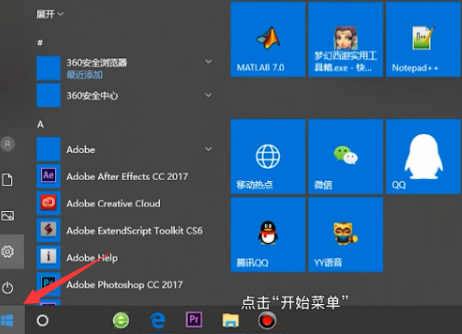
2.在开始菜单页面点击“设置”选项。
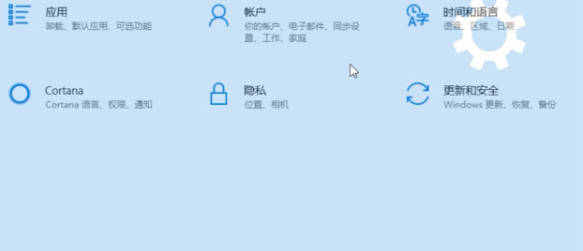
3.然后点击“设备”。
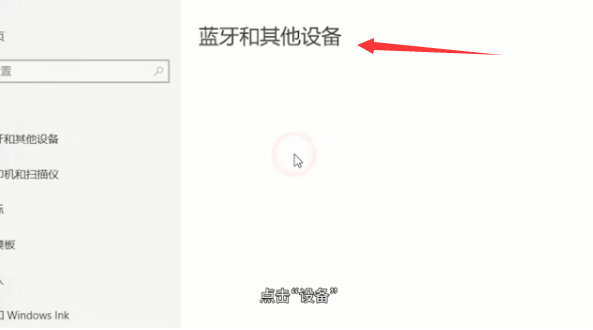
4.在设备的页面中点击鼠标栏。
4.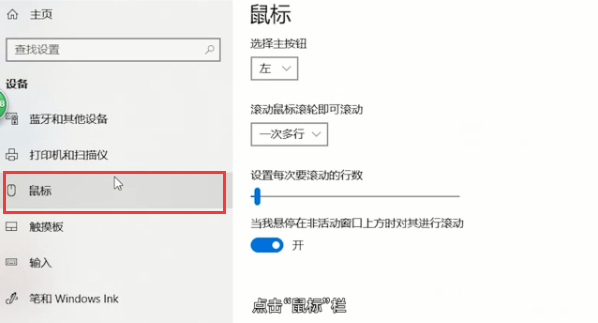
5.接着点击右侧的其他鼠标选项。
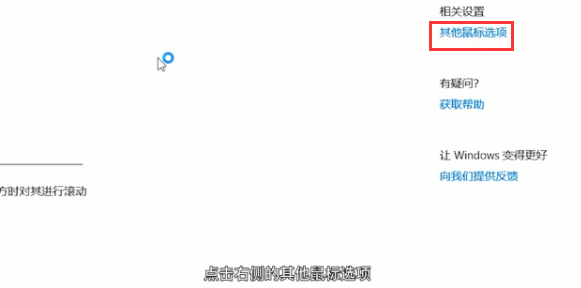
6.进入到鼠标属性窗口,我们点击“指针选项”按钮。
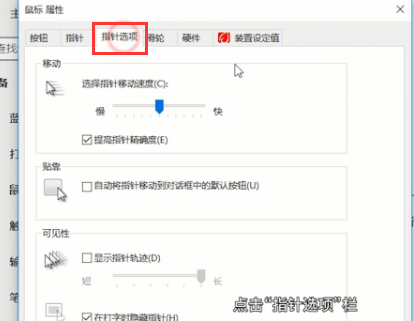
7.即可通过“选择鼠标移动速度”设置鼠标灵敏度。
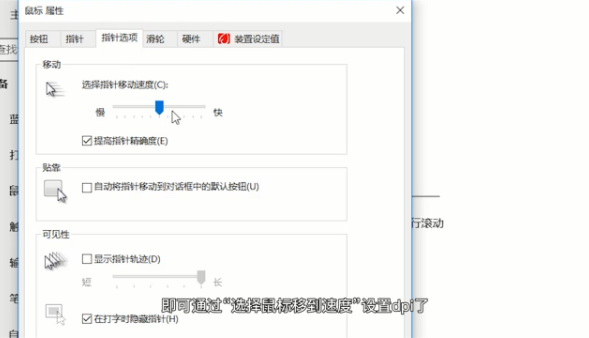
以上就是win10鼠标灵敏度怎么调的内容,你学会了吗,赶快去试试吧。

鼠标是我们在使用电脑中不可或缺的一个外设,它可以帮助我们进行很多的操作,通常我们都会将其调整一个合适的鼠标灵敏度供我们使用,不过还有很多小伙伴不知道win10如何调整鼠标灵敏度如何调整,下面,小编就把win10调鼠标灵敏度的方法分享给大家。快来一起看看吧。
win10鼠标灵敏度怎么调:
1.首先我们鼠标点击“开始菜单”。
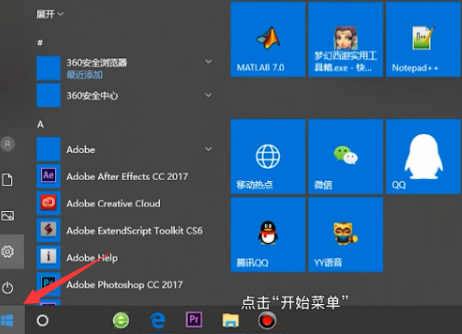
2.在开始菜单页面点击“设置”选项。
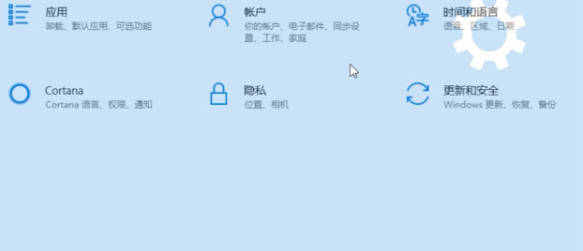
3.然后点击“设备”。
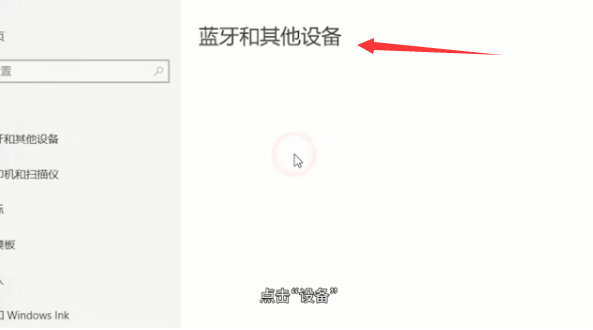
4.在设备的页面中点击鼠标栏。
4.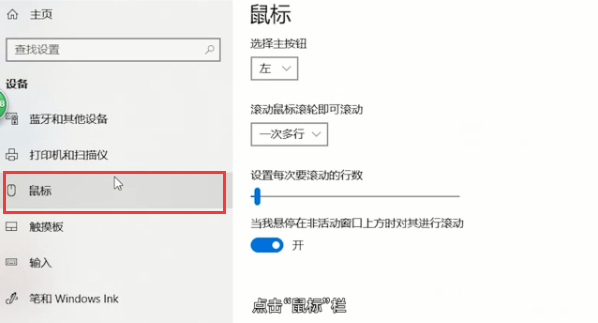
5.接着点击右侧的其他鼠标选项。
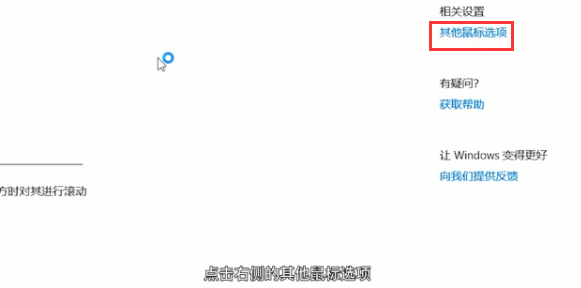
6.进入到鼠标属性窗口,我们点击“指针选项”按钮。
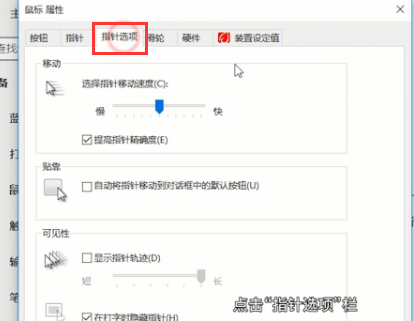
7.即可通过“选择鼠标移动速度”设置鼠标灵敏度。
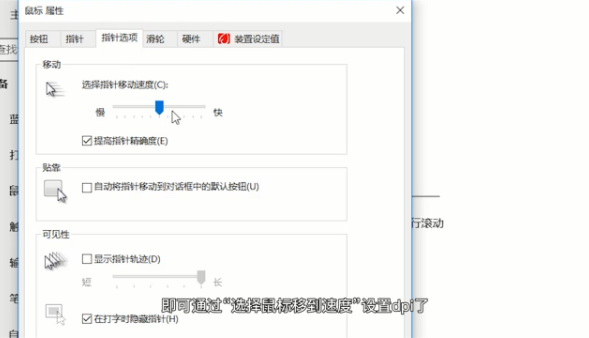
以上就是win10鼠标灵敏度怎么调的内容,你学会了吗,赶快去试试吧。




